号主:老杨丨11年资深网络工程师,更多网工提升干货,请关注公众号:网络工程师俱乐部
下午好,我的网工朋友
在现代企业的IT运维工作中,远程连接工具扮演着至关重要的角色。
无论是日常的服务器管理还是紧急的问题排查,都需要一个稳定、可靠且功能强大的工具来辅助工作。SecureCRT 便是这样一个备受赞誉的远程终端仿真软件,它不仅提供了丰富的功能,还极大地提高了运维人员的工作效率。
SecureCRT 支持多种协议,包括 SSH、Telnet、Serial 等,使得用户能够安全地连接到远程服务器,并执行各种管理任务。
然而,仅仅安装并使用 SecureCRT 还远远不够,正确的配置和优化可以显著提升工作的可靠性和安全性,减少因误操作导致的问题
今天就来讲一个实用的SecureCRT设置,用了再也不背锅
今日文章阅读福利:《 SecureCRT无限使用》
分享一份SecureCRT的资源给你,内附无限使用教程。私信发送暗号“无限”,即可限时获取资料哈。
01 SecureCRT简介
01功能概述
SecureCRT 是一款由 VanDyke Software 开发的远程终端仿真软件,它支持多种协议,包括 SSH(Secure Shell)、Telnet、Rlogin、Serial 和 TTY。
SecureCRT 以其出色的安全性和易用性著称,广泛应用于 IT 领域的专业人士,特别是那些需要频繁访问远程系统的运维工程师和技术支持人员。
02 SecureCRT 的主要功能特点:
- 安全连接:支持 SSH 协议,提供加密的远程登录方式,确保传输数据的安全性。
- 多会话支持:可以同时打开多个会话窗口,方便用户管理不同的远程连接。
- 日志记录:能够记录所有的会话活动,便于后续审计和问题追踪。
- 脚本支持:支持使用脚本语言(如 TCL/TK)来自动化复杂的任务。
- 自定义界面:用户可以根据个人喜好定制界面布局,提高工作效率。
- 多平台兼容:可在 Windows、macOS 和 Linux 等平台上运行。
03适用场景
SecureCRT 适用于多种场景,特别是在需要安全地管理和监控远程服务器的情况下:
- 服务器管理:通过 SSH 连接远程服务器,执行管理操作,如文件传输、命令执行等。
- 技术支持:为技术支持人员提供安全的远程访问手段,帮助他们更快地解决问题。
- 系统审计:记录用户的会话活动,便于进行系统审计和合规性检查。
- 开发测试:开发人员可以使用 SecureCRT 来测试和调试远程应用程序。
- 网络监控:网络管理员可以使用 SecureCRT 来监控和管理网络设备,如路由器、交换机等。
02 安装与配置
01安装步骤
- 下载安装包:
- 访问 VanDyke Software 的官方网站 (https://www.vandyke.com/) 下载 SecureCRT 的安装程序。
- 根据您的操作系统选择合适的版本(Windows、macOS 或 Linux)。
- 执行安装:
- 在 Windows 上,双击下载的安装程序,按照向导提示进行安装。
- 在 macOS 上,打开下载的 .dmg 文件,将 SecureCRT 拖拽到 Applications 文件夹中。
- 在 Linux 上,根据发行版的不同,可能需要使用相应的包管理器安装或手动解压安装文件。
- 许可激活:
- 如果使用的是试用版,则无需额外激活。
- 如果购买了许可证,则需输入许可证密钥来激活完整版功能。
02配置SecureCRT的基础设置
一旦安装完成,接下来就是配置 SecureCRT 的基础设置,使其适应您的工作需求。
- 创建会话:
- 打开 SecureCRT,点击菜单栏上的 File > New Connection...。
- 在新会话对话框中输入目标服务器的 IP 地址或域名。
- 选择适当的协议(通常是 SSH),并填写必要的登录凭证。
- 配置会话属性:
- 点击会话列表中的会话名称,然后右键选择 Properties...。
- 在 Session 标签下,可以设置会话的名称、图标等信息。
- 在 Log 标签下,配置日志记录选项,如启用日志记录、日志文件的位置等。
- 在 Terminal 标签下,可以调整终端的外观和行为,如字体大小、颜色方案等。
- 在 Appearance 标签下,可以更改会话窗口的布局和外观。
- 设置安全选项:
- 在 SSH2 或 SSH1 标签下,选择 SSH 版本,并配置密钥认证或密码认证。
- 确保选择了适当的加密算法以提高安全性。
- 自动登录设置:
- 如果需要每次自动登录,可以在会话属性的 Login 标签页中输入用户名和密码。
- 也可以使用密钥认证,并在会话属性中指定私钥文件路径。
- 保存会话:
- 设置完成后,点击 OK 保存会话配置。
- 以后只需双击会话列表中的会话即可快速连接到目标服务器。
03配置示例
创建 SSH 会话:
File -> New Connection...
Host: server.example.com
Protocol: SSH2
Login: username
配置日志记录:
Right-click on the session name -> Properties...
Log tab:
Enable logging for this session: Yes
Log file location: /path/to/logfile.log
通过以上步骤,可以成功安装并配置 SecureCRT,使其满足您的远程管理需求。
03 关键设置
当浏览 SecureCRT 网页上的一个演示文稿时,我发现了一个方便的提示,如何配置会话日志以按日期、时间和会话划分它。
下面的屏幕截图演示了日志文件的设置:
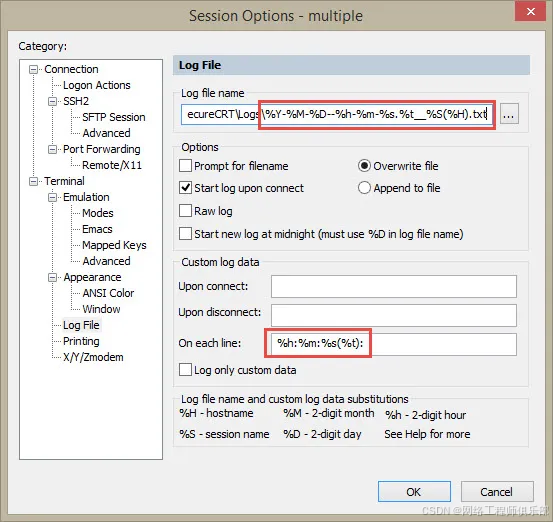
基本参数设置为:
- 日志文件名:%Y-%M-%D–%h-%m-%s.%t__%S(%H).txt
- 选项/连接时开始登录:选中
- 自定义日志数据/每行:%h:%m:%s(%t):
每次建立连接时,这些设置都会为每个会话创建单独的日志文件。
除此之外,每一行都将以 SecureCRT 添加的时间戳开头。
原创:老杨丨11年资深网络工程师,更多网工提升干货,请关注公众号:网络工程师俱乐部




















 2万+
2万+

 被折叠的 条评论
为什么被折叠?
被折叠的 条评论
为什么被折叠?








